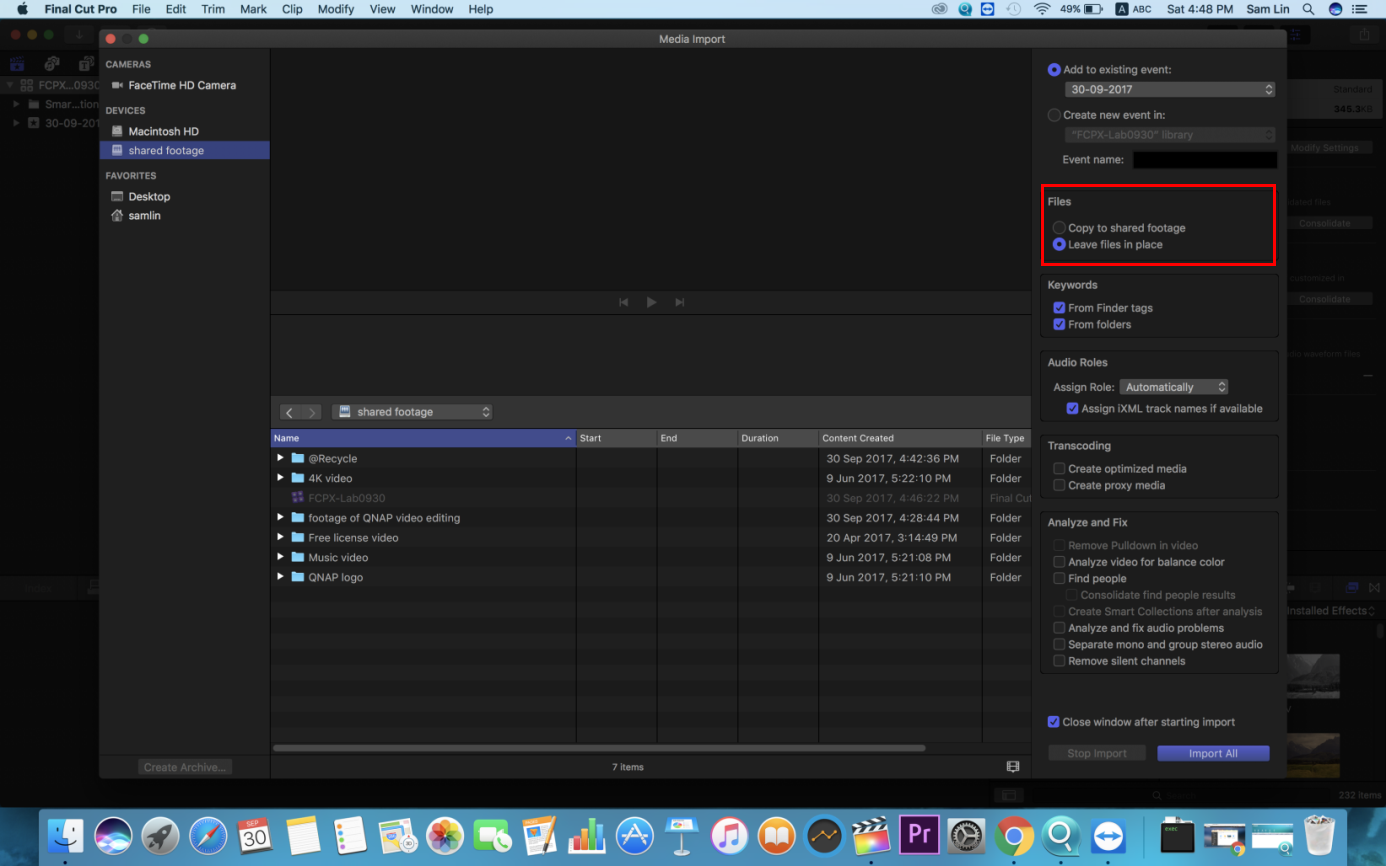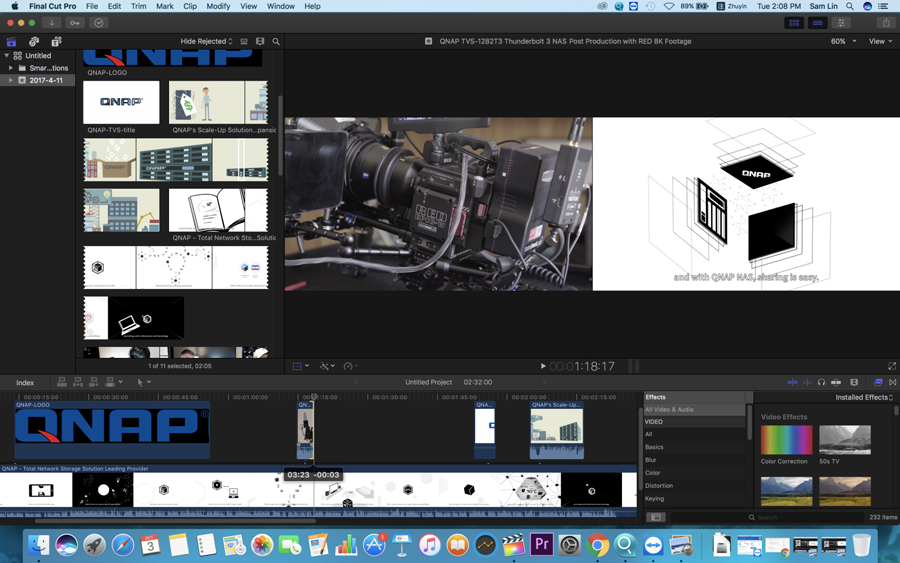如何将 NAS 中的共享文件夹装载到 Final Cut Pro X?
最后修订日期:
2018-10-03
较高版本的 Final Cut Pro X(10.3 和更高版本)支持 SMB3 协议。SMB3 支持更快的数据传输速度、更好的兼容性、文件共享、异步多用户协作和直接从 NAS 实时编辑视频。较低版本的 Final Cut Pro X(低于 10.3)不支持 SMB3 协议,而是必须改为使用 NFS 协议装载共享的文件夹。
有关 Final Cut Pro X 的更多详细信息,请访问以下网址:https://www.apple.com/final-cut-pro/whats-new/
- 在 QTS 中启用 SMB 协议(Final Cut Pro X 10.3 和更高版本)
- 在 QTS 中启用 NFS 协议(低于 10.3 的 Final Cut Pro X 版本)
- 使用 Qfinder Pro 装载共享文件夹
- 使用 macOS 装载共享文件夹
- 将共享文件夹添加到 Final Pro X
在 QTS 中启用 SMB 协议
QNAP 建议在使用 Final Cut Pro X 10.3 和更高版本时使用 SMB 协议,但在 QTS 中配置 SMB 和 NFS 协议均可。如果使用较低版本的 Final Cut Pro X,必须使用 NFS 协议。有关更多信息,请访问:在 QTS 中启用 NFS 协议。
- 使用管理员帐户登录 NAS。
- 转到“Control Panel”(控制台)>“Network & File Services”(网络 & 文件服务)>“Win/Mac/NFS”>“Microsoft Networking”(微软网络)>“Advanced Options”(高级选项)。
此时会打开“Advanced Options”(高级选项)窗口。
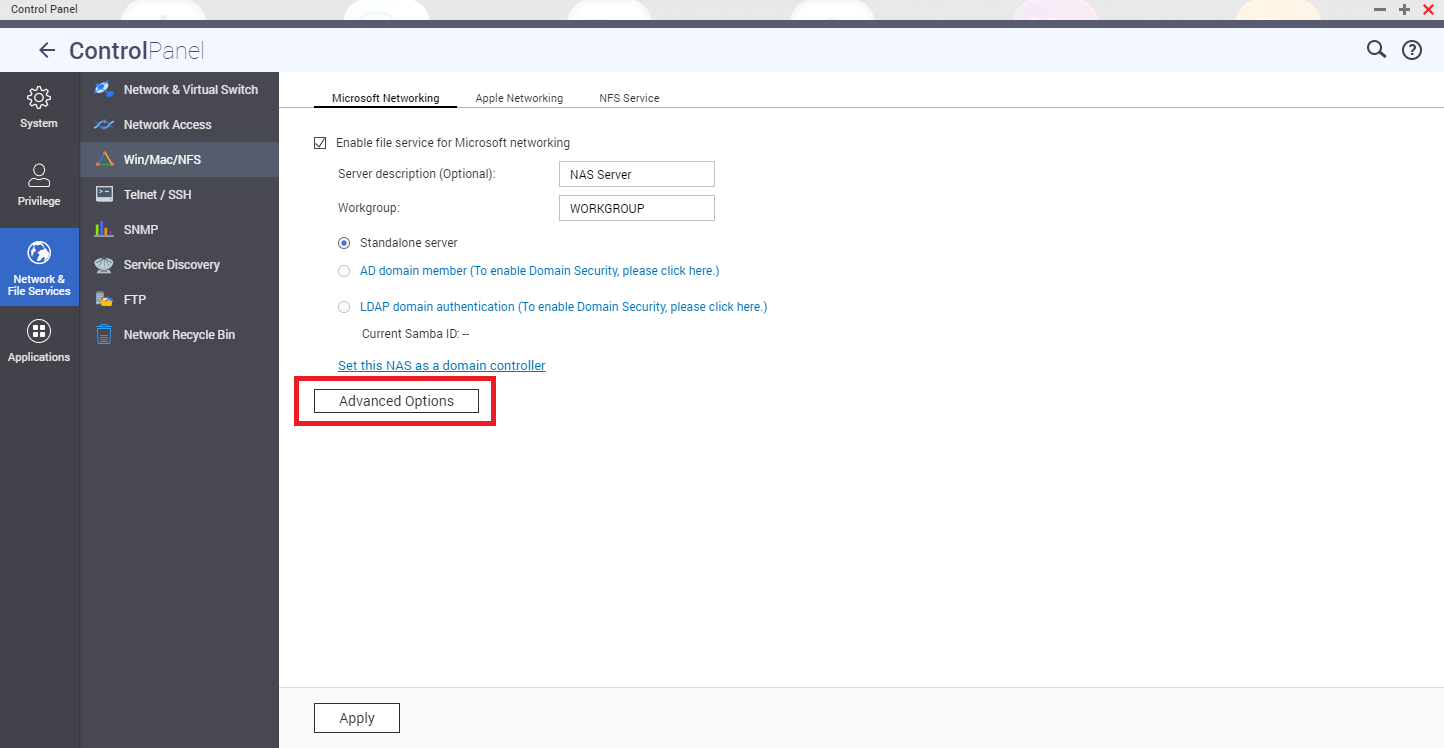
- 请转到“Highest SMB version”(最高 SMB 版本),然后选择“SMB 3.0”。
- 单击“Apply”(应用)。
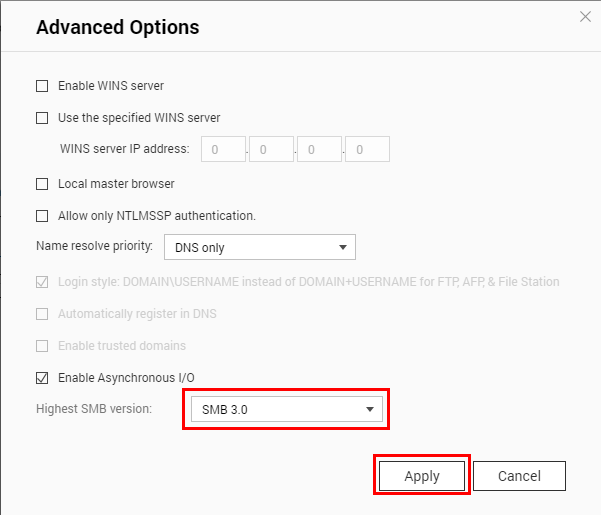
- 可选:编辑共享文件夹权限。
- 转到“Control Panel”(控制台)>“Privilege”(权限设置)>“Shared Folders”(共享文件夹)。
- 找到共享的文件夹,然后单击“Edit Shared Folder Permission”(编辑共享文件夹权限)按钮。
此时会打开“Edit Shared Folder Permission”(编辑共享文件夹权限)窗口。
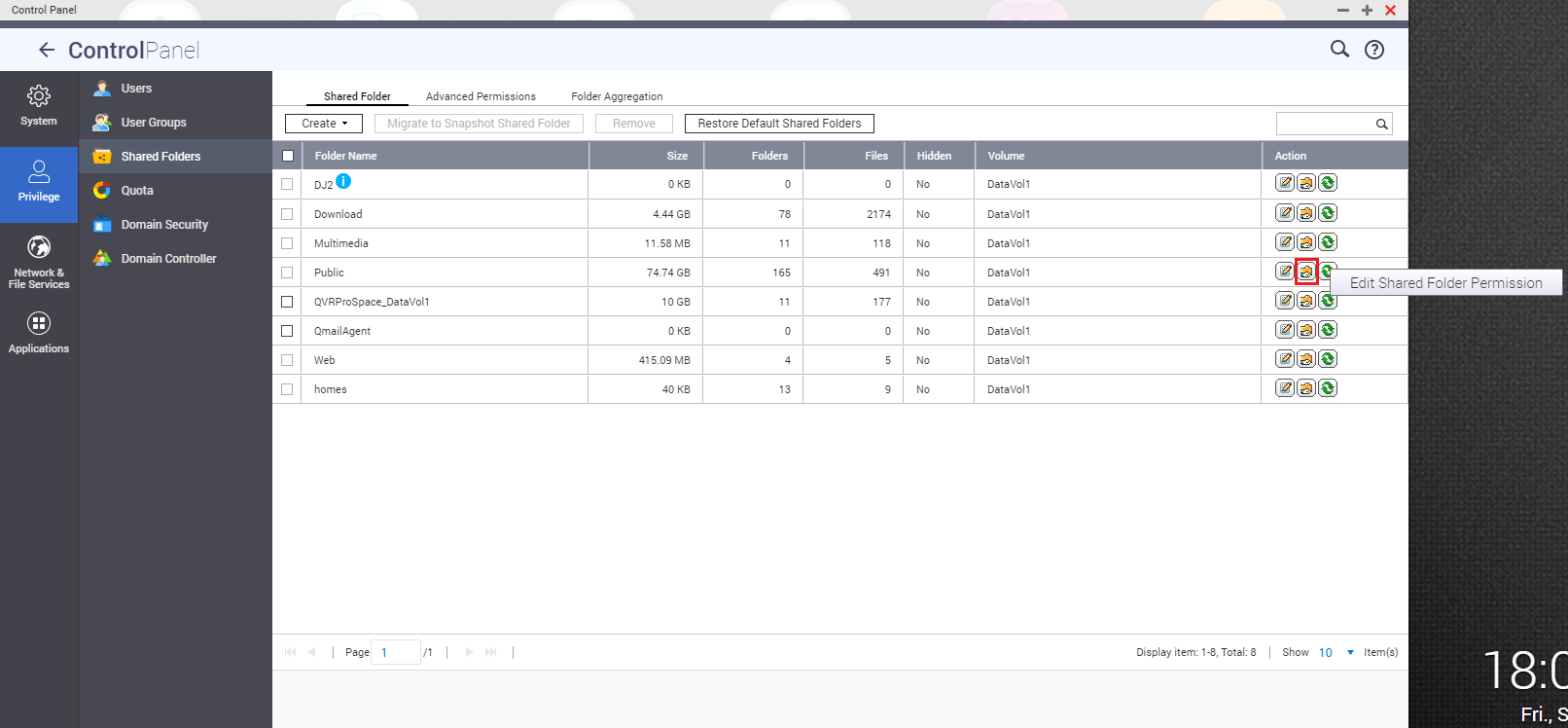
- 选择“Microsoft Networking host access”(微软网络主机访问)。
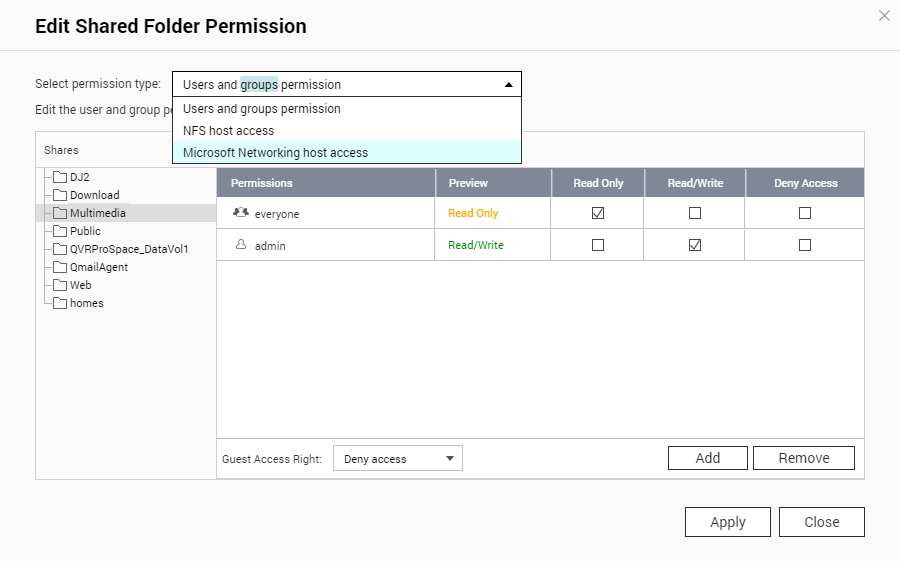
- 单击“Add”(添加),然后输入访问文件夹的主机或 IP 地址。
- 单击“Apply”(应用)。
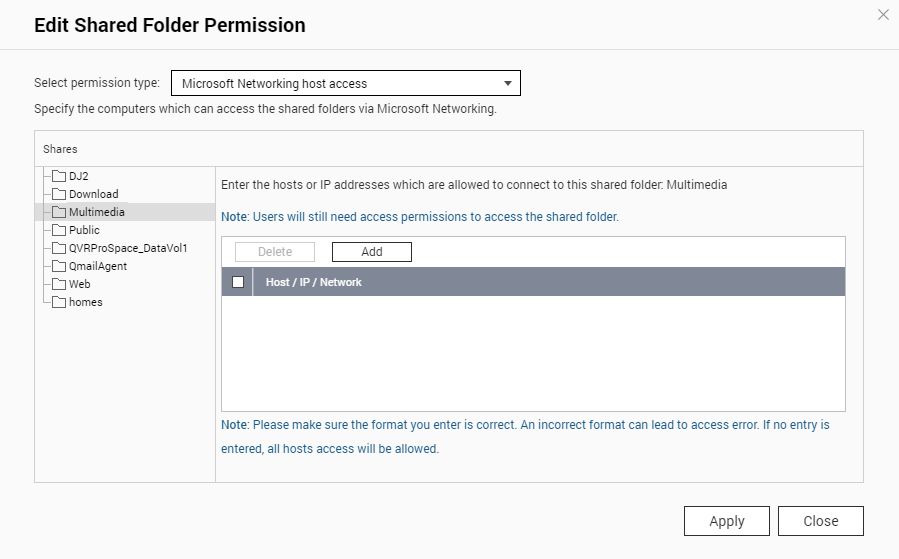
在 QTS 中启用 NFS 协议
- 使用管理员帐户登录 NAS。
- 转到“Control Panel”(控制台)>“Network & File Services”(网络 & 文件服务)>“Win/Mac/NFS”>“NFS Service”(NFS 服务)。
- 选中“Enable NFS v2/v3 Service”(启用 NFS v2/v3 服务)和“Enable NFS v4 Service”(启用 NFS v4 服务)。
- 单击“Apply”(应用)。
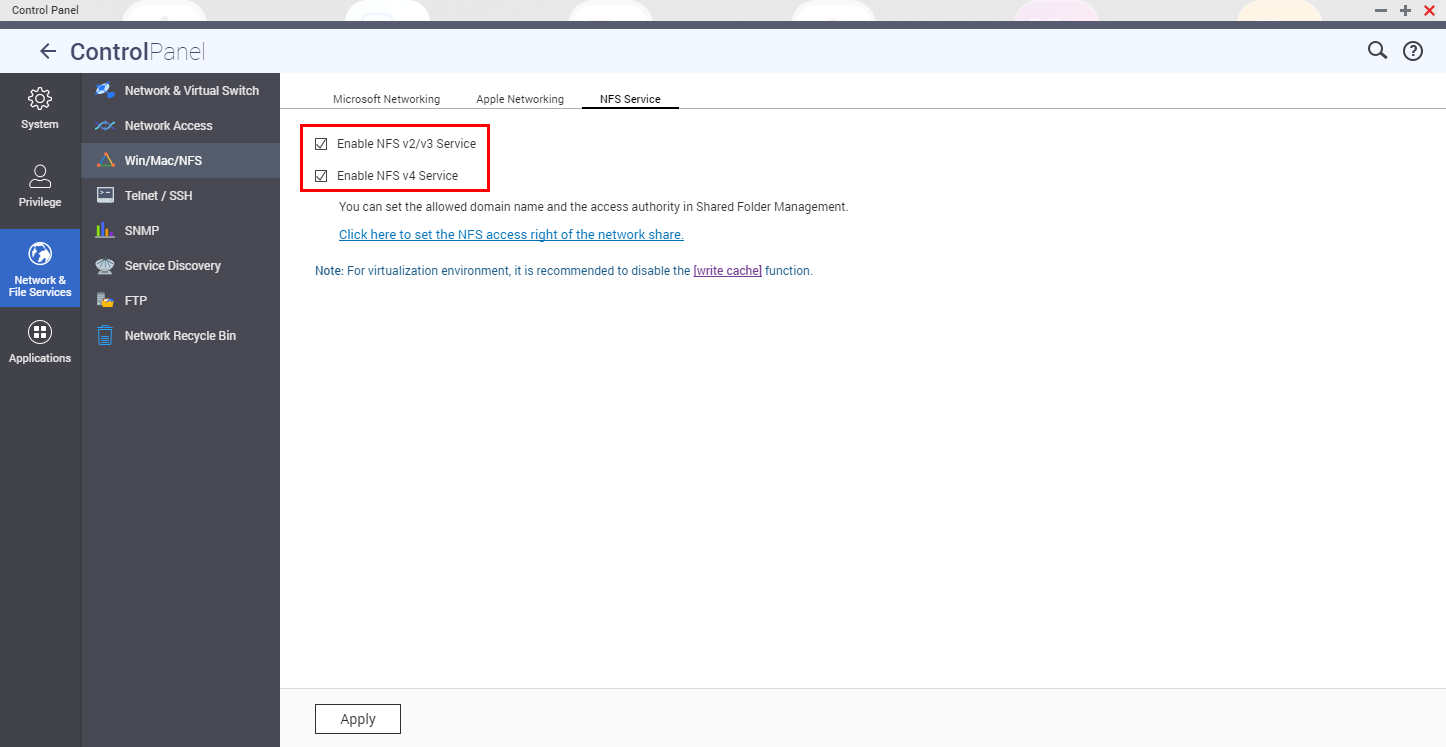
- 可选:编辑共享文件夹权限。
- 转到“Control Panel”(控制台)>“Privilege”(权限设置)>“Shared Folders”(共享文件夹)。
- 找到要共享的文件夹,然后单击“Edit Shared Folder Permission”(编辑共享文件夹权限)按钮。
此时会打开“Edit Shared Folder Permission”(编辑共享文件夹权限)窗口。
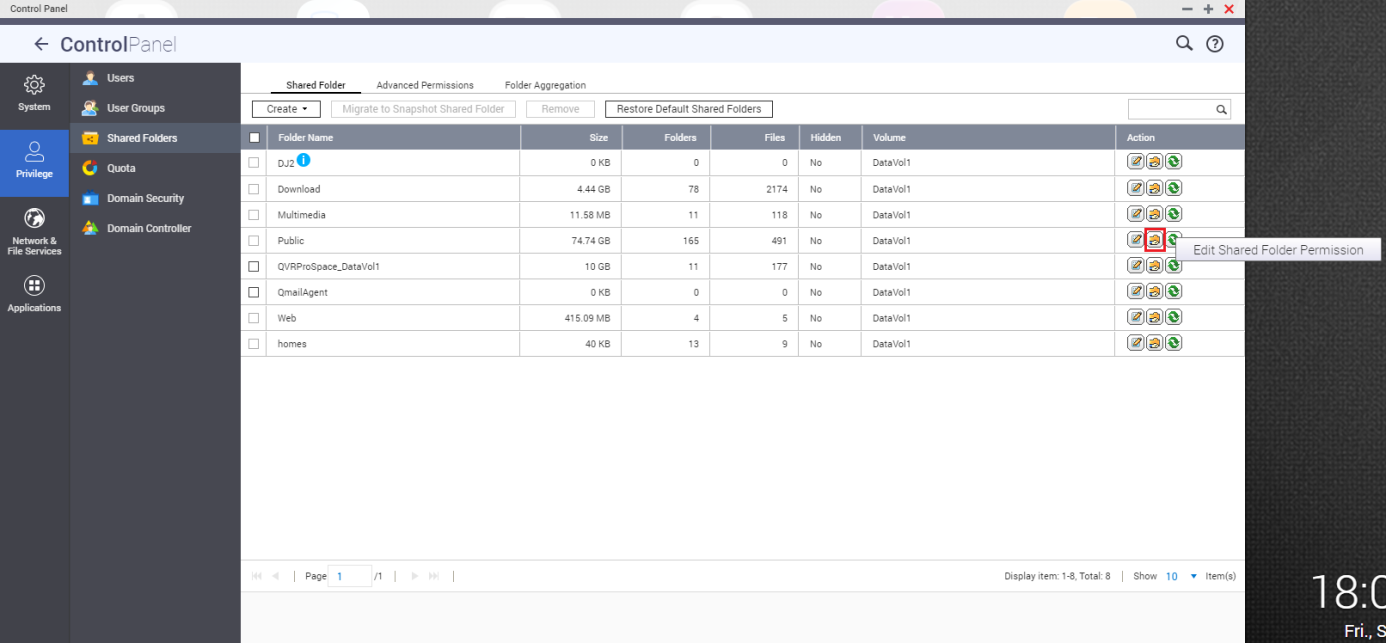
- 选择 NFS 主机访问。
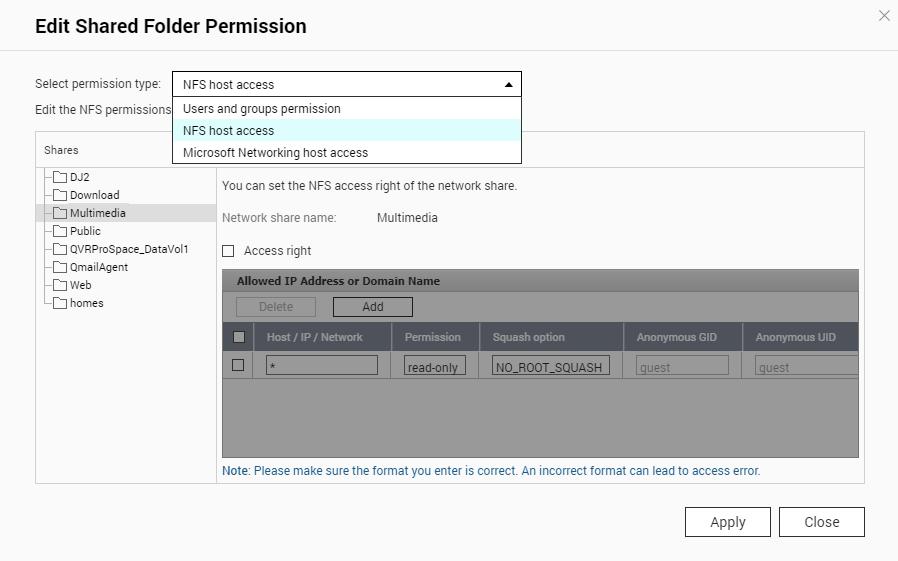
- 选择“Access right”(访问权限)。
- 转到“Permission”(权限),然后选择“read/write”(读/写)。
- 单击“Apply”(应用)。
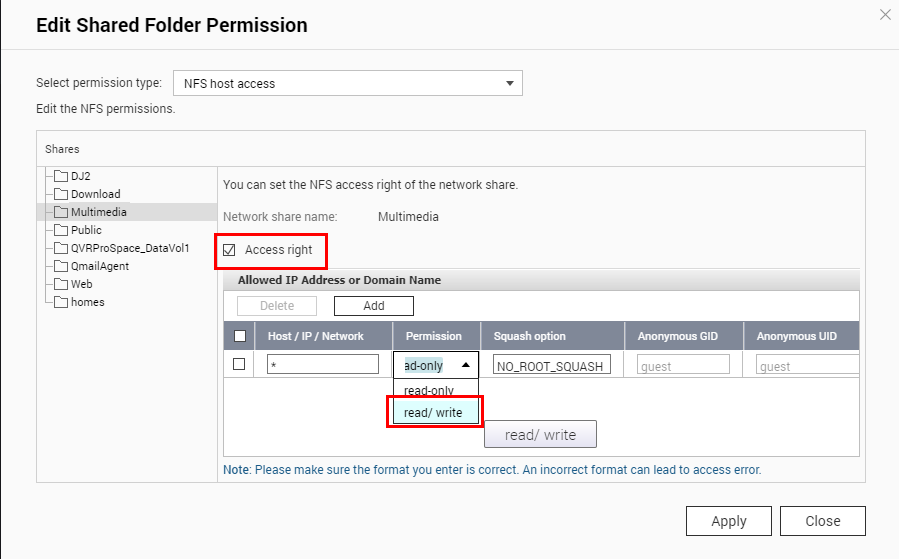
使用 Qfinder Pro 装载共享文件夹
- 启动 Qfinder Pro,然后单击“Network Drives”(网络驱动器)。
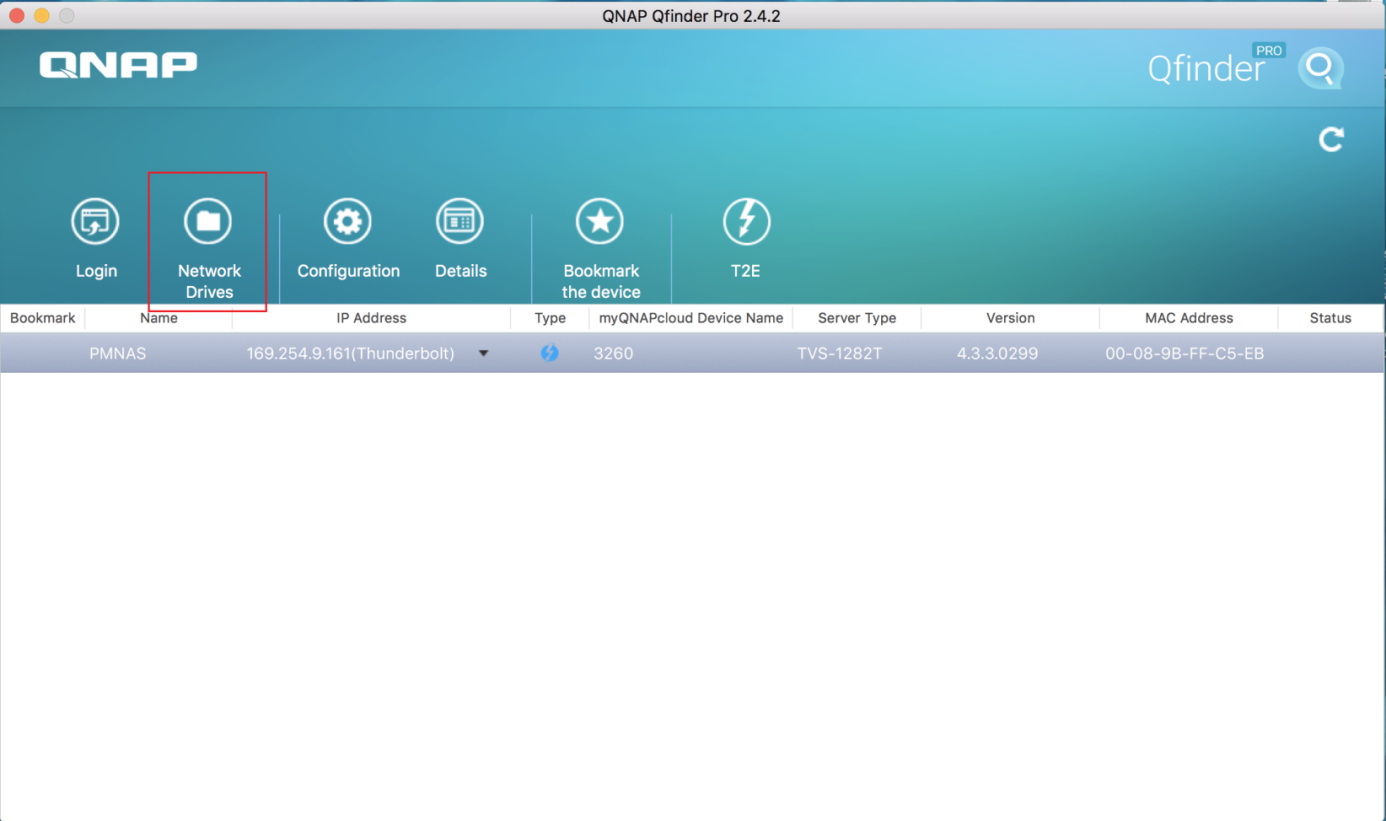
- 从菜单中选择协议类型。
- Final Cut Pro X(10.3 或更高版本):选择“SMB/CIFS”。
- Final Cut Pro X(低于 10.3 的版本):选择“NFS (Final Cut Pro)”。
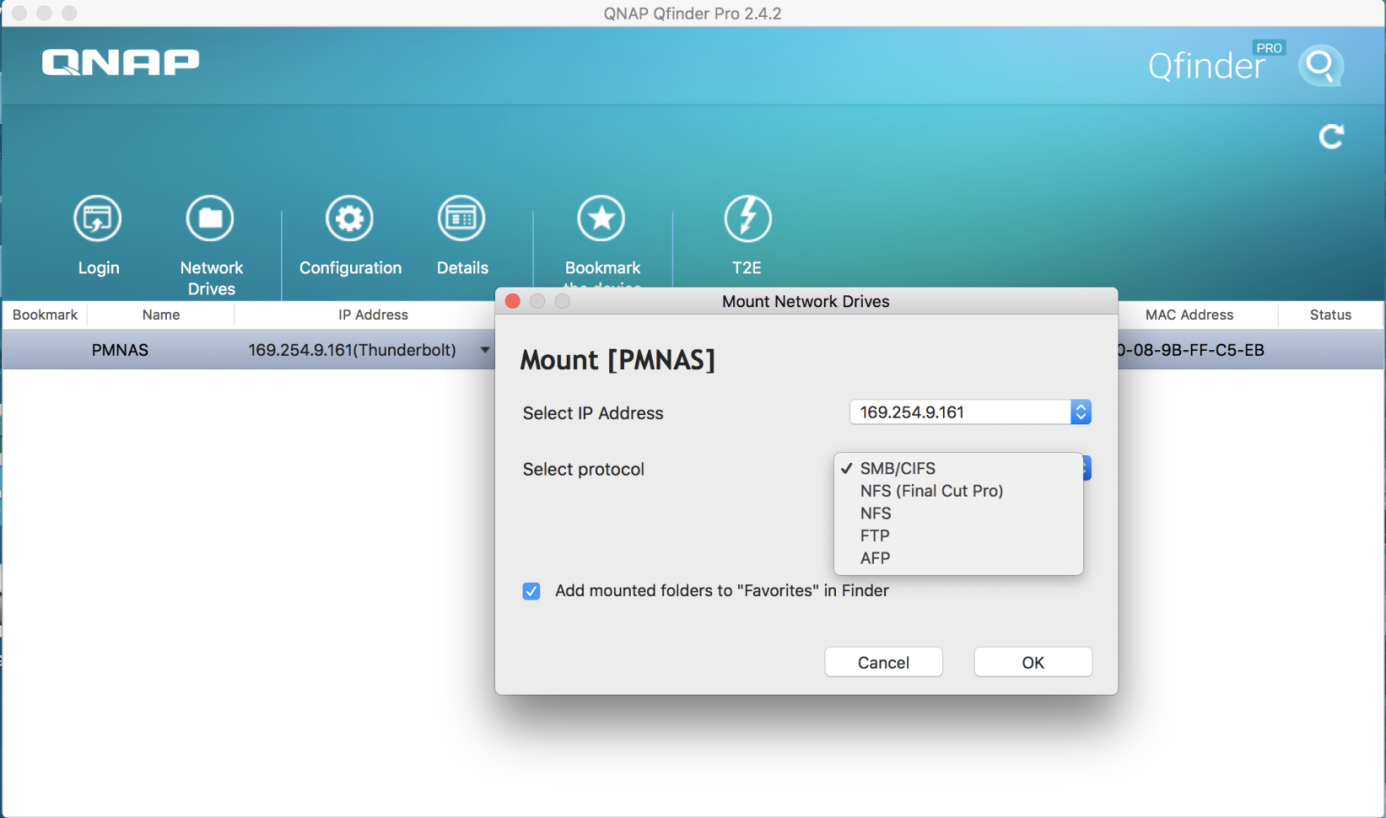
- 单击“OK”(确定)。
此时会打开打开文件夹选择窗口。 - 选择要装载的共享文件夹,然后单击“OK”(确定)。
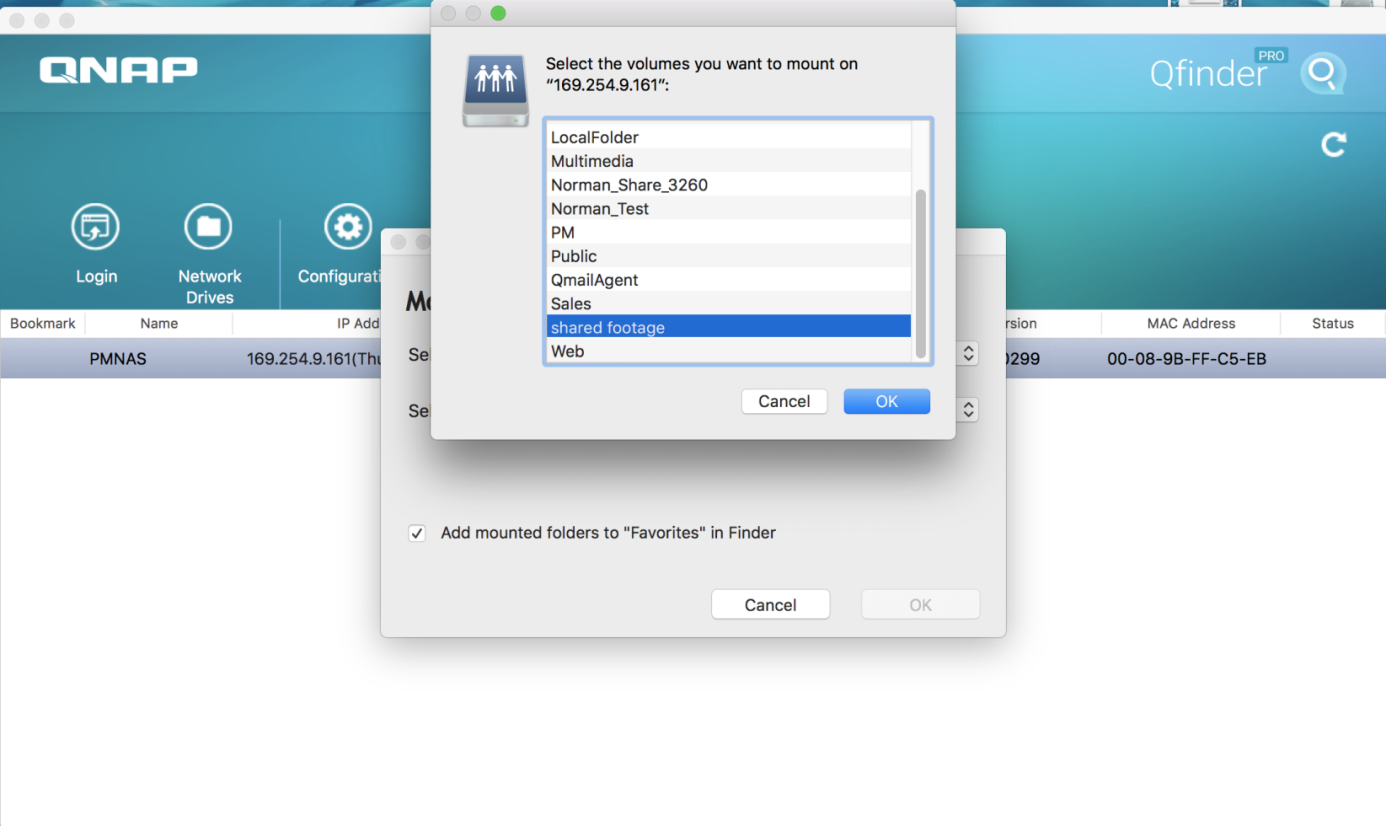
注意:选择“Add mounted folders to "Favorites" in Finder”(将装载的文件夹添加到 Finder 的“个人收藏”)可以更容易地找到新文件夹。
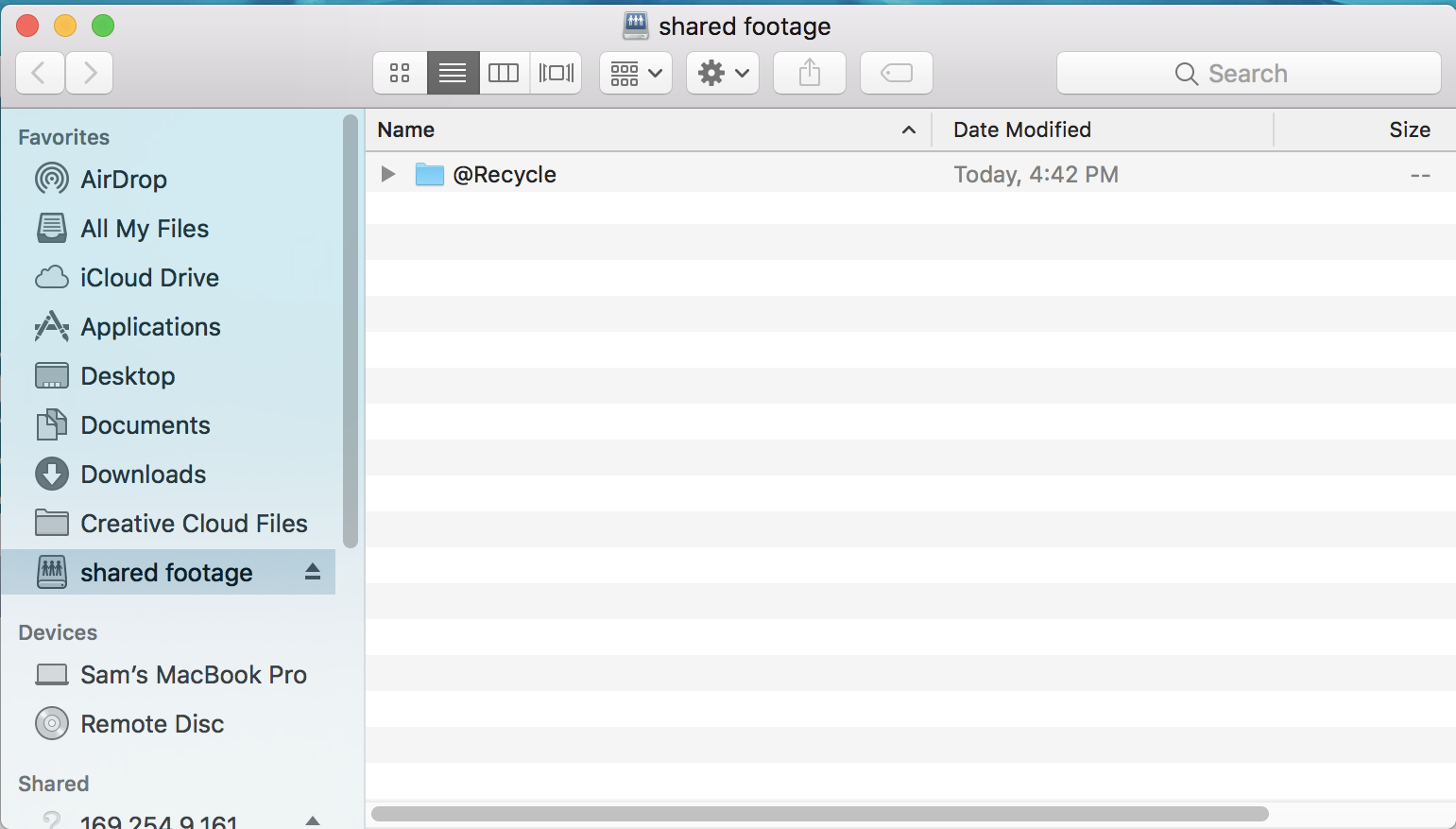
使用 macOS 装载共享文件夹
- 在 Finder 中,转到“Go”(前往)>“Connect to Server”(连接服务器)。
此时会打开“Connect to Server”(连接服务器)窗口。
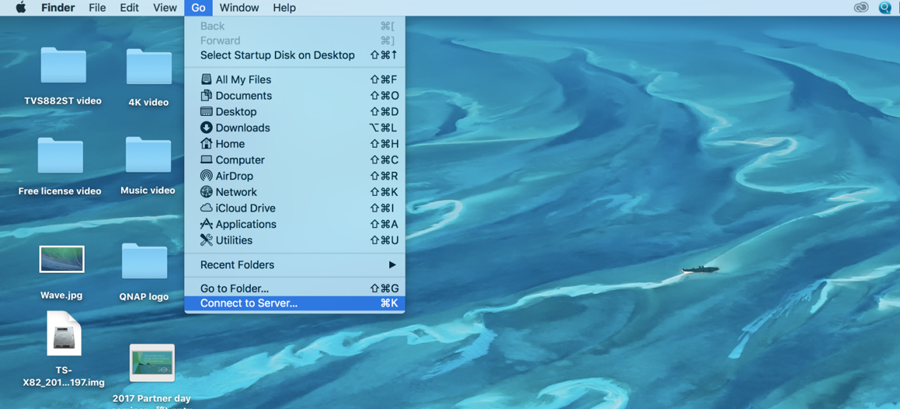
- 输入协议和 NAS IP 地址。
- Final Cut Pro X 10.3 或更高版本:在 NAS IP 地址前加上 smb://。
- 低于 10.3 的 Final Cut Pro X 版本:在 NAS IP 地址前加上 nfs://。
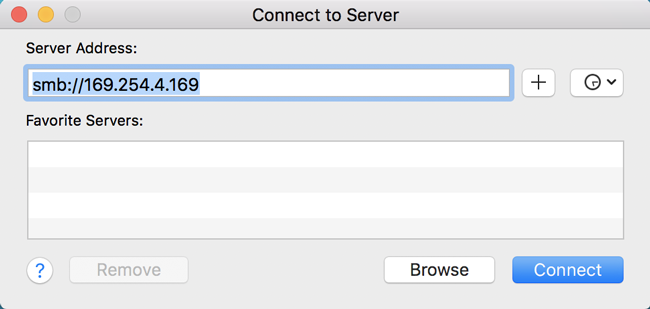
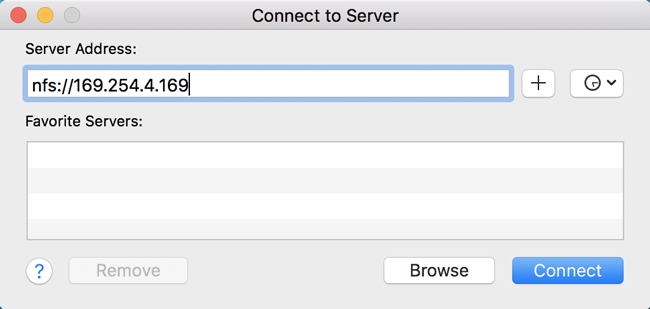
- 单击“Connect”(连接)。
此时会打开打开文件夹选择窗口。 - 选择要装载的共享文件夹,然后单击“OK”(好)。
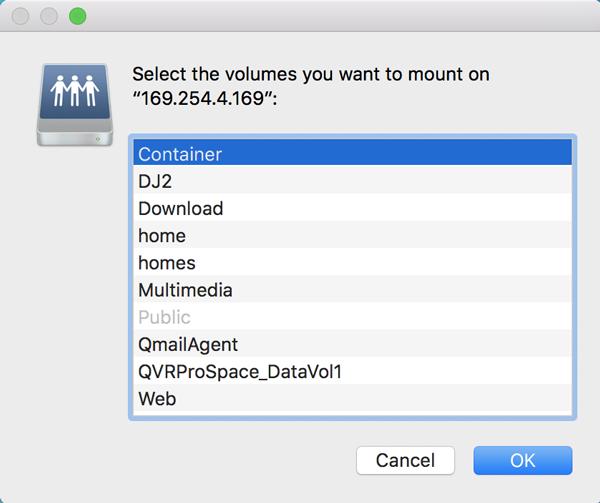
将共享文件夹添加到 Final Pro X
- 打开 Final Cut Pro X,转到“File”(文件)>“New”(新建)>“Library”(资源库)。
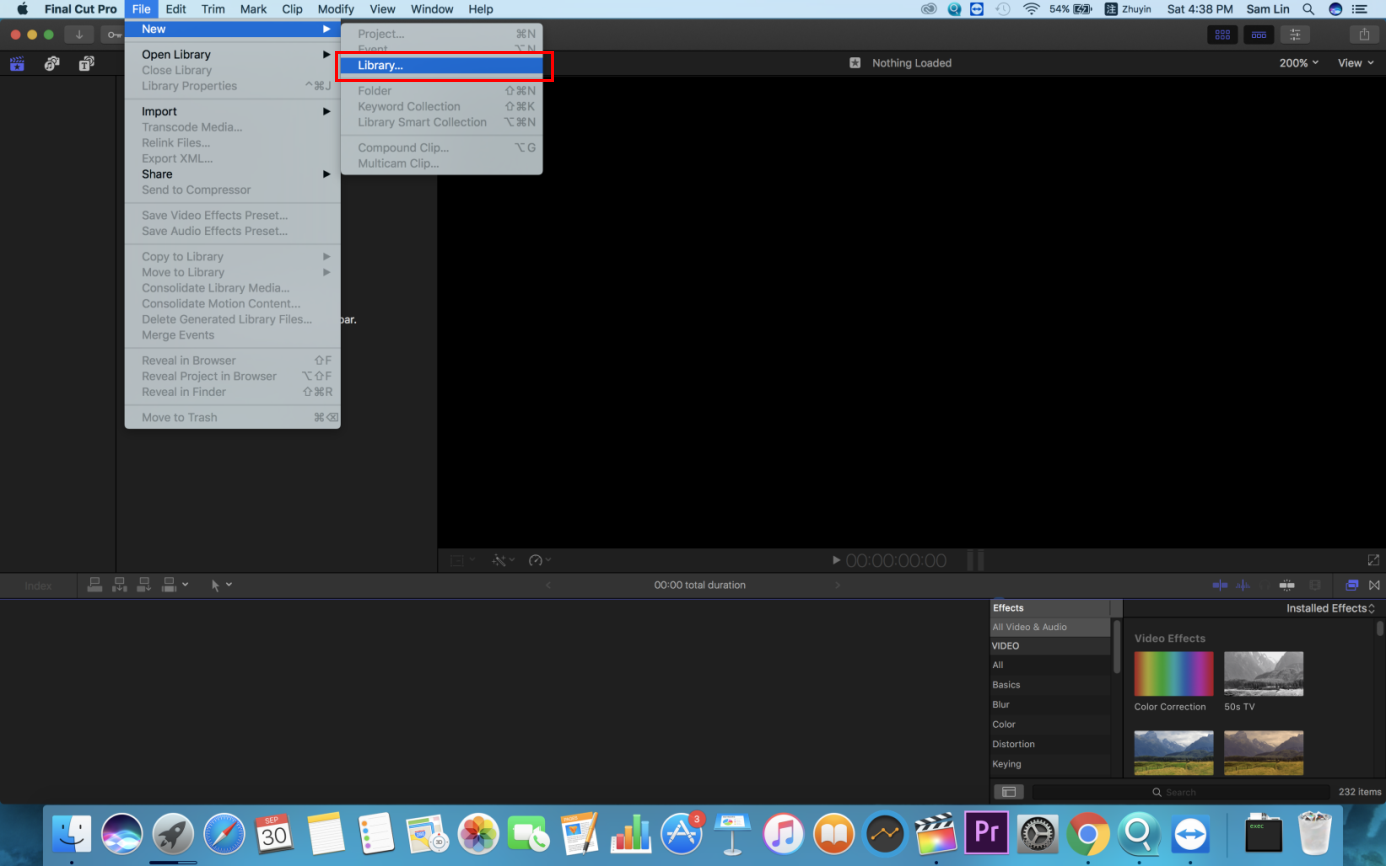
- 输入资源库名称,然后选择从 NAS 共享的文件夹。
- 单击“Save”(保存)。
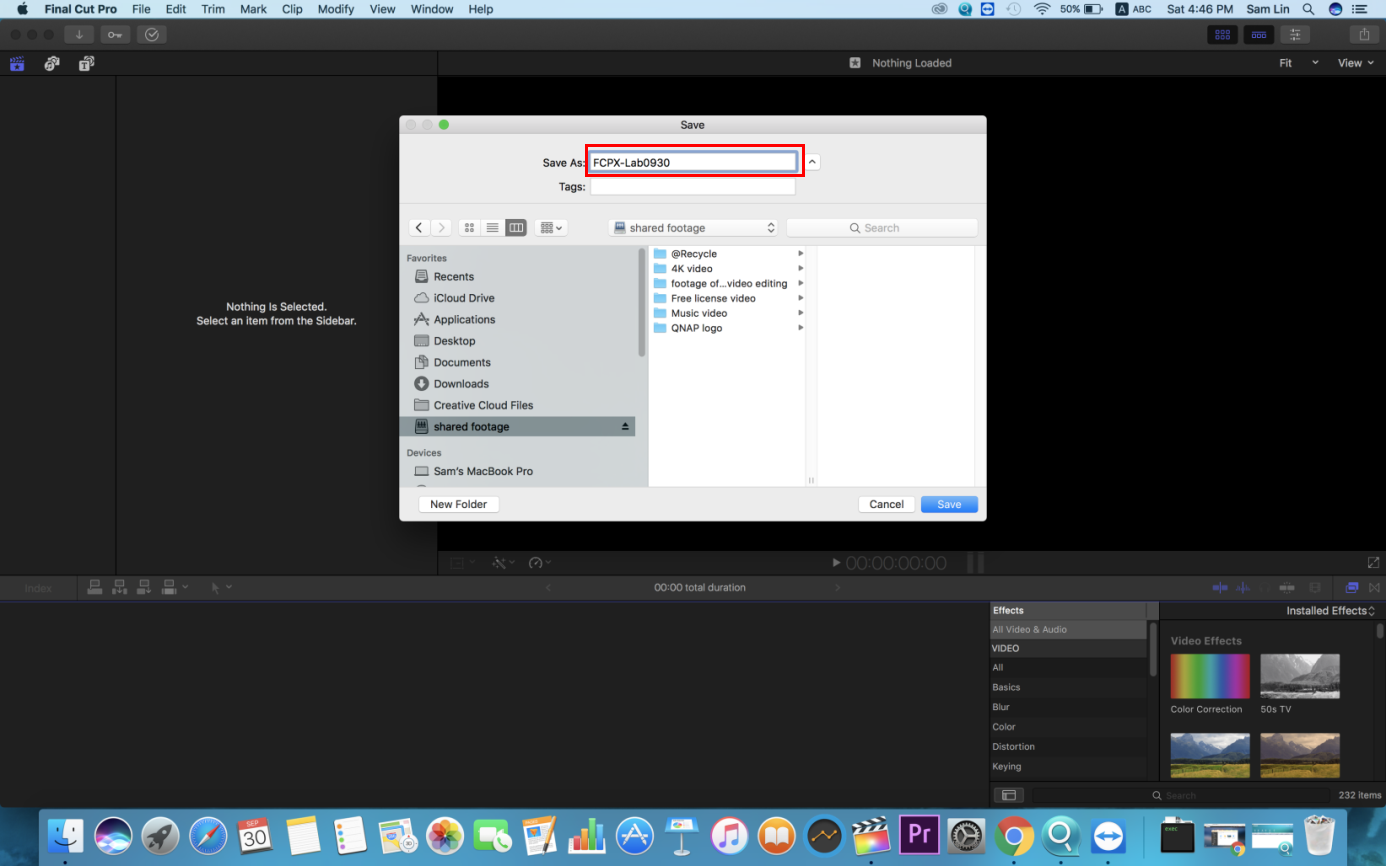
- 可选:更改资源库设置
- 转到“File”(文件)>“Library Properties”(资源库属性)。
- 单击“Modify Settings”(修改设置)以设置资源库的存储位置。
此时会出现一个窗口。 - 设置资源库的存储位置:
- Media(媒体):选择从 NAS 共享的文件夹可便于文件管理,并减少项目库大小。
- Motion Content(Motion 内容):选择“In library”(在资源库中)可将 Motion 内容与项目相集成。
- Cache(缓存):选择从 NAS 共享的文件夹可便于文件管理,并减少项目库大小。
有关这些设置的更多详细信息,请访问以下网址:https://support.apple.com/kb/PH17905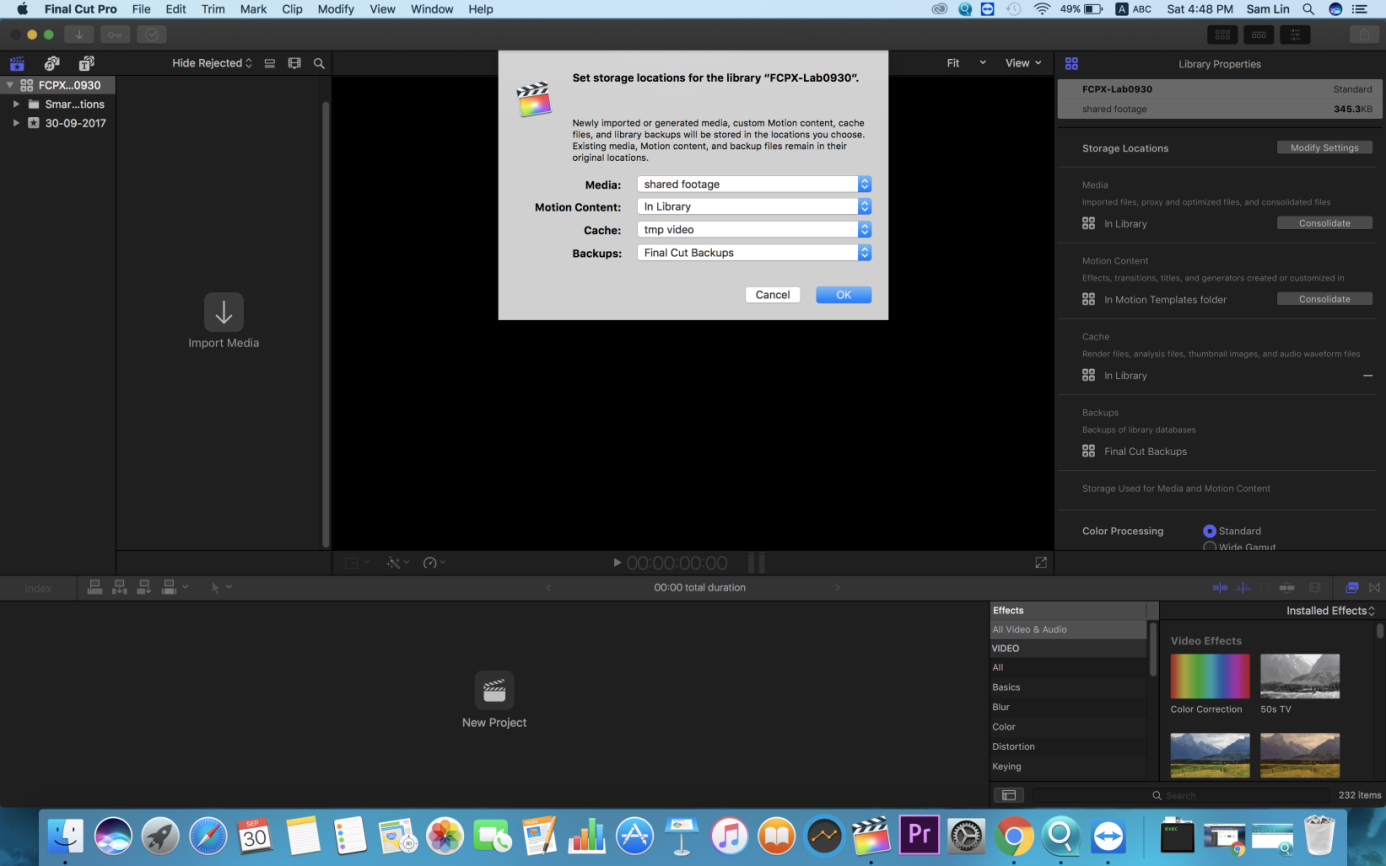
- 单击“Import Media”(导入媒体),然后导入存储在共享文件夹中的文件。
可选:选择“Leave files in place”(让文件保留在原位)以直接从 NAS 使用文件。